Configuración en Genesis Framework: Google Analytics / Consola de búsqueda / AdSense
Explicaré cómo configurar Google Analytics, Google Search Console y Google Adsense en el sitio usando Genesis Framework.Ambos se pueden instalar desde la pantalla de personalización de apariencia.
Cómo configurar Google Analytics
Primero, obtenga el ID de seguimiento de Google Analytics.

Desde la pantalla de inicio de Google Analytics, vaya a "Administración" -> "Información de seguimiento" -> "Código de seguimiento" y copie el ID de seguimiento en la etiqueta global del sitio.Esta área es similar a otros temas.

Desde el panel de WordPress, vaya a "Apariencia" -> "Personalizar" -> "Configuración del tema" -> "Secuencias de comandos de encabezado / pie de página" -> "Secuencias de comandos de encabezado", pegue el ID de seguimiento y listo.
La consola de búsqueda de Google se puede configurar de la misma manera
Deberá pegar las metaetiquetas HTML para verificar la propiedad de su sitio cuando implemente Google Search Console.Esto está bien si ingresa el ID de seguimiento de Google Analytics en los mismos "Secuencias de comandos de encabezado" donde lo ingresó.
Si ya ha integrado Google Search Console con Google Analytics, no es necesario que lo configure por separado.
Ubicación de Google Adsense
Google Adsense, al igual que los otros dos, le permite insertar código desde la personalización de apariencia.

Desde el panel de WordPress, vaya a "Apariencia" -> "Personalizar" -> "Configuración del tema" -> "Google AdSense".Ingrese solo la parte "ca-pub-xxxxxxxxxxxx" del código de anuncio automático.
Esto completa la configuración de Google Analytics, la consola de búsqueda y AdSense en Genesis Framework.Configurar un servicio con muchos usuarios es lo más simple y fácil posible, ¿no es así?
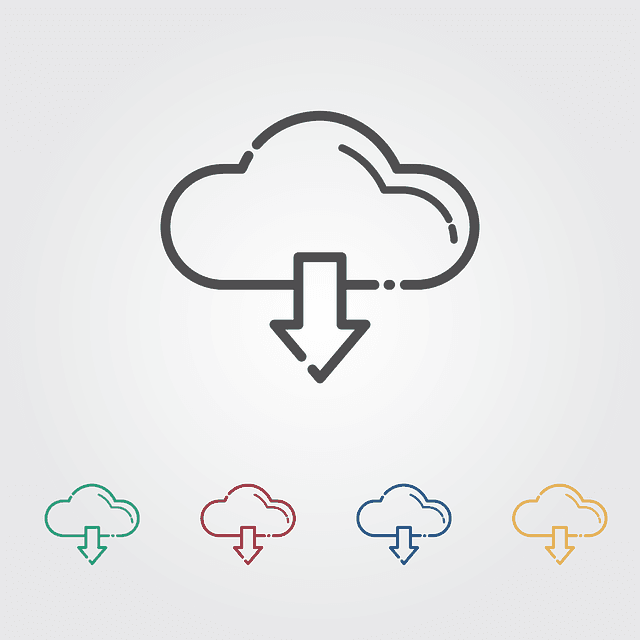


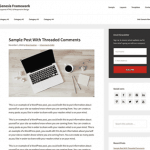
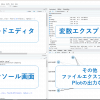





discusión
Lista de comentarios
Aún no hay comentarios